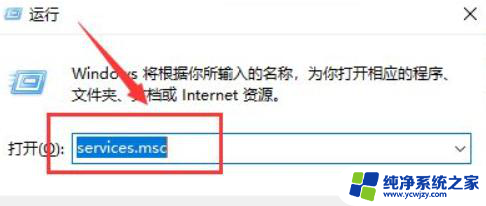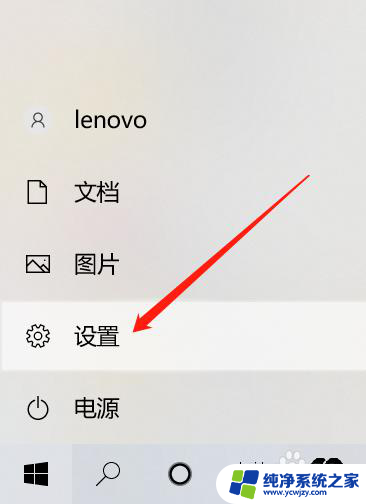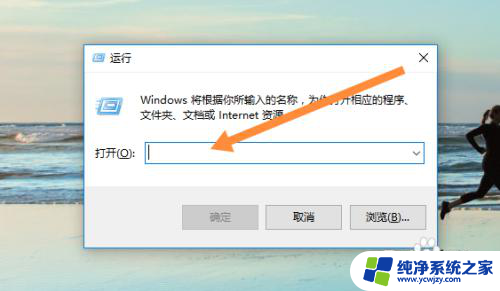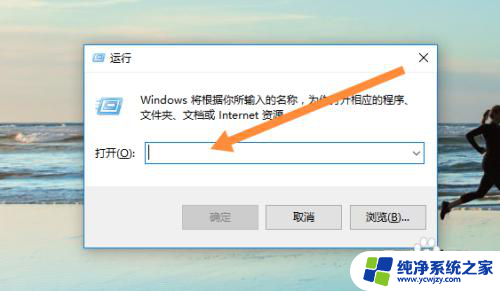microsoft服务禁用会怎么样 Win10如何禁止开机启动服务
随着技术的不断发展和互联网的普及,计算机已经成为人们生活中不可或缺的一部分,在使用计算机的过程中,我们经常会遇到一些系统服务过多或不必要的问题,这不仅占用了宝贵的系统资源,还可能导致系统运行缓慢甚至出现崩溃的情况。为了解决这一问题,微软推出了Win10系统,并提供了禁用开机启动服务的功能,用户可以根据自己的需求灵活地管理和控制系统服务,从而提升计算机的运行效率和稳定性。在本文中我们将重点探讨微软服务禁用的影响以及Win10如何禁止开机启动服务的方法。
操作方法:
1.在Windows10系统桌面,右键点击左下角的开始按钮。在弹出菜单中选择“运行”菜单项。
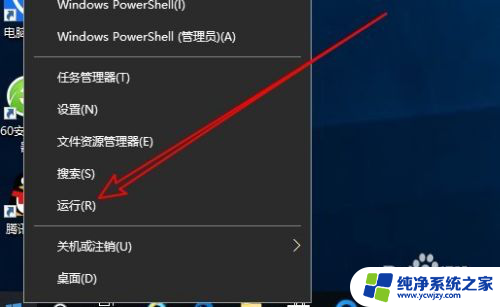
2.接下来就会弹出运行窗口,在窗口中输入命令msconfig后点击确定按钮运行该命令。
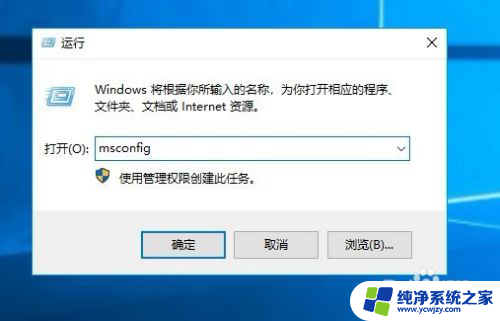
3.这时就会打开Windows10的系统配置窗口,在窗口中我们点击“服务”选项卡。
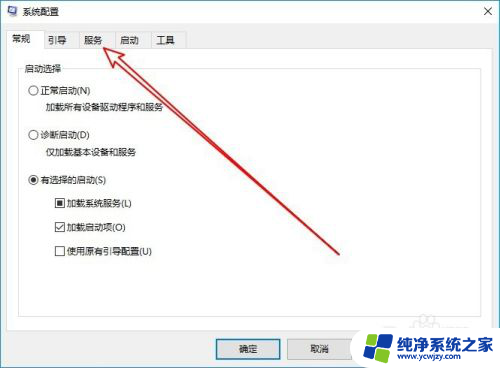
4.在打开的服务窗口中,我们在左下角找到“隐藏所有Microsoft服务”设置项。
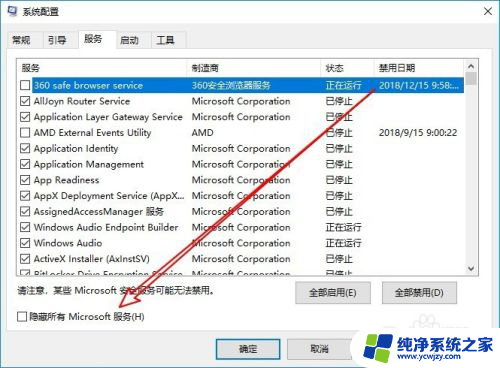
5.勾选该设置项前面的复选框,这样就会隐藏Win10系统服务项。只会出现第三方服务了,一般这些服务都是可以关闭了。
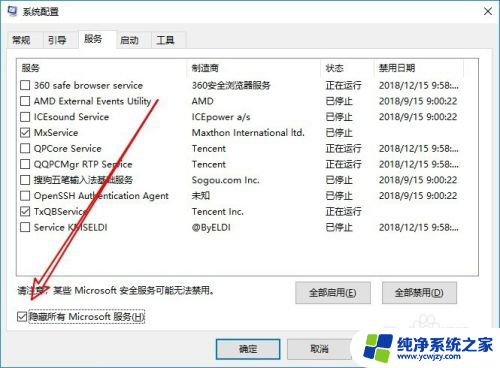
6.我们直接点击右下角的“全部禁用”按钮就可以了。
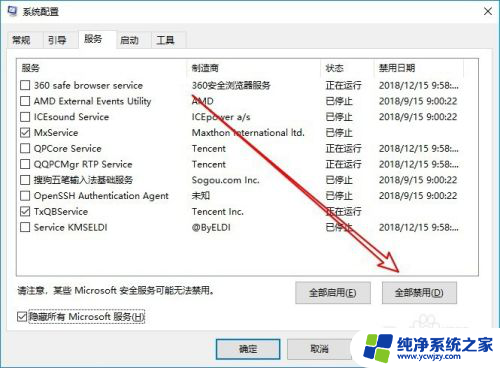
以上就是Microsoft服务禁用的影响,如果你遇到类似的情况,请参考小编提供的方法来处理,希望对大家有所帮助。